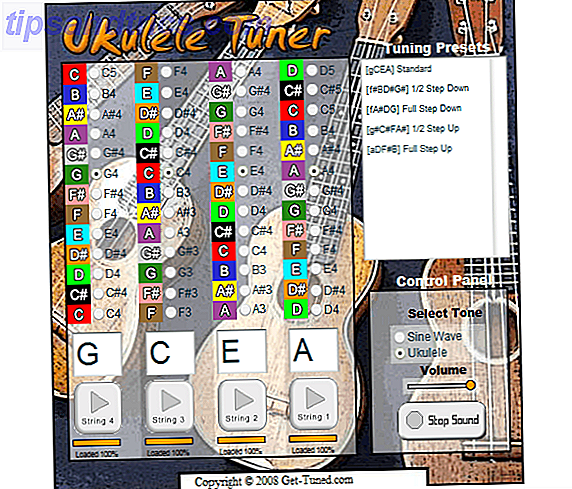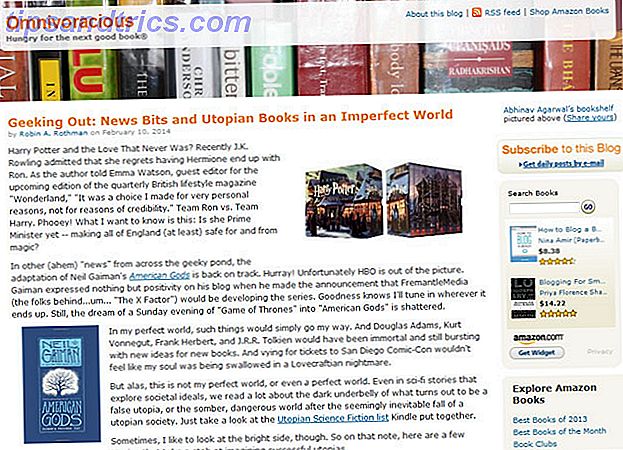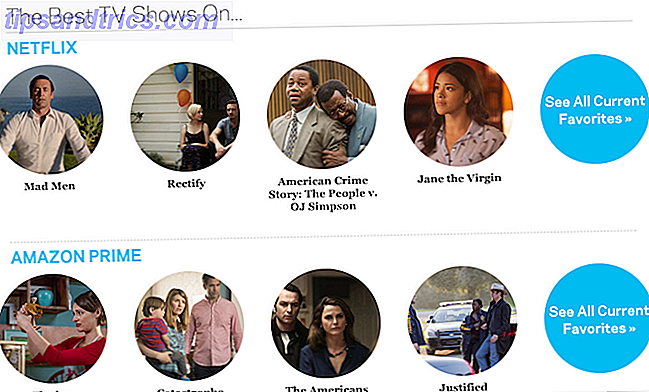O Google Sites é uma das melhores ferramentas on-line disponíveis para criar sua própria página da Web gratuita. Muitas pessoas usam isso como uma maneira rápida de publicar uma página de portfólio pessoal Os melhores construtores de site para criar um portfólio online limpo Os melhores construtores de site para criar um portfólio online limpo Ter um portfólio online é fundamental para o trabalhador digital de hoje. Qual construtor de sites gratuito é o melhor para o seu portfólio? Nós ajudamos você a escolher o mais adequado entre os dez candidatos. Leia mais ou um site de negócios simples. Nenhum deles precisa de habilidades especiais de web design ou conhecimento de codificação.
Neste artigo, você aprenderá como usar o Google Sites e como criar seu próprio site em apenas algumas etapas simples.
O que são os sites do Google?
Por muitos anos, o Google Sites permaneceu relativamente estático no que diz respeito aos recursos. O Google Sites Classic (como é chamado agora) sempre foi limitado em termos de quanto você poderia realmente estilizar seu website.
O estilo da maioria dos sites do Google parecia muito desatualizado em comparação com o resto da web. Sites modernos têm elementos como menus de navegação dinâmicos e layouts responsivos limpos.
A maioria das páginas criadas pelo Google Sites tinha menus de navegação estática e um layout desordenado. Eles tinham uma retro sensação de adequação para o estilo de web design da década de 1990 Reviva a Web dos anos 90 visitando estes antigos sites da Web Reviva a Web dos anos 90 visitando esses 9 sites antigos Esses nove sites foram inovadores na época. Eles surgiram antes do advento dos gráficos superlativos e da Web 2.0, mas hoje servem como lembretes nostálgicos de como chegou o desenvolvimento da web. Consulte Mais informação .
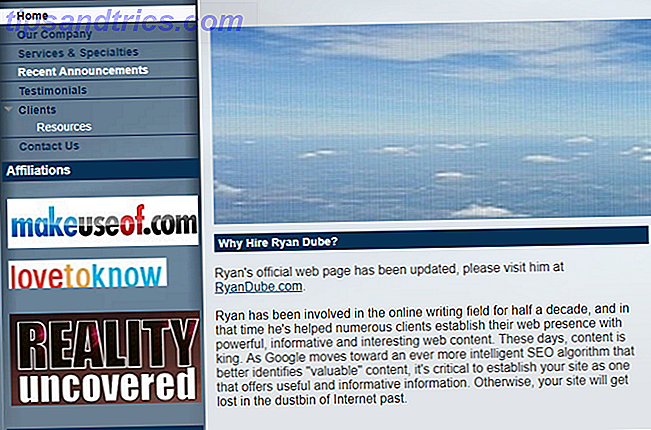
Em 2016, o Google atualizou o Google Sites para que você pudesse criar um site mais moderno e atualizado.
Você notará a atualização instantaneamente. A antiga ferramenta de edição do Google Sites era muito limitada em onde e como você poderia colocar objetos. O novo editor é uma ferramenta de design muito livre. Você pode literalmente arrastar, posicionar e redimensionar elementos de página e widgets onde quiser.
Como criar um site do Google
Para criar um site do Google a partir do zero, acesse a nova página do Google Sites e faça login com sua conta do Google. Pressione o botão vermelho “+” no canto inferior direito.
Isso abrirá uma página da Web em branco com o tema "Simples" padrão.

O layout do editor é muito fácil de usar e inclui várias seções:
- Painel de controle direito : Uma área de três menus que inclui um menu Inserir com objetos e widgets. Há um menu Páginas onde você pode criar novas páginas e subpáginas para o site. Você também verá um menu Temas onde poderá selecionar o tema da página que está editando.
- Menu principal : é onde você nomeia o site, visualiza a página que está editando ou publica o site na Web. É também onde você pode compartilhar o site com outras pessoas.
- Janela de design : a área central em que você trabalhará no design e no conteúdo de sua página.
Para começar, você tem três estilos de cabeçalho para escolher. Você pode ir com um banner muito grande, um banner médio ou nenhum banner e apenas um título de página da web.
Criar cabeçalho e conteúdo
Você também pode adicionar um nome de site e um logotipo ao topo da página. Posicione-o no lado esquerdo de onde seu menu de navegação irá.

O bom do Google Sites é que você pode dispor objetos onde quiser.
Por exemplo, se você está criando uma página de perfil e deseja adicionar sua foto de perfil sobre a imagem da faixa, não é necessário conhecer nenhuma mágica em CSS ou programação em PHP. Basta adicionar um objeto de imagem ao menu Inserir e arrastar a imagem na página para onde você quiser.

Sob o cabeçalho, você pode adicionar uma nova seção apenas clicando na página. Dê a cada seção sua própria cor de fundo, insira qualquer objeto desejado ou apenas comece a digitar.

Com o Google Sites, o que você consegue com facilidade e flexibilidade, você perde nas opções.
Existem apenas alguns estilos de cabeçalho disponíveis dependendo do tamanho que você escolher. Estes são Título (H1), Título (H2) ou Subtítulo (H3).
No entanto, se você souber como ajustar o código de plano de fundo 17 Exemplos simples de código HTML Você pode aprender em 10 minutos 17 Exemplos simples de código HTML Você pode aprender em 10 minutos Se você conhece as seguintes 17 tags HTML (e as extras que acompanham eles), você será capaz de criar uma página web básica do zero ou ajustar o código criado por um aplicativo como ... Leia Mais, você pode clicar no ícone mais (três pontos) para editá-lo e ajustar o estilo se você gosta .

Depois de definir o cabeçalho e o banner da página e criar o título da seção, você só precisa se concentrar na criação do conteúdo da sua página.
Design do Site e Navegação
Se você clicar no item de menu Temas na barra de navegação à direita, verá uma lista de seis temas que você pode escolher. Estes principalmente mudam o esquema de cores para elementos como linhas horizontais, tamanho e estilo de fonte e estilos de cabeçalho.
É inteligente criar uma página para o seu novo site e depois brincar com esses temas para ver qual deles você mais gosta. Mas quando você escolhe um, certifique-se de usá-lo consistentemente em todas as páginas do site.

Se você clicar no item de menu Páginas na barra de navegação à direita, poderá adicionar novas páginas ou subpáginas ao seu site.
Toda vez que você adicionar uma nova página, ela adicionará um novo item ao menu de navegação superior no cabeçalho de cada página.

Você não precisa acompanhar os links do menu. Sempre que você alterar o nome de uma dessas páginas, os links de menu serão atualizados automaticamente.
Além disso, você não está preso a um menu estático no topo de cada página. Se isso parece muito antigo para você, basta clicar no ícone de roda dentada no lado esquerdo da tela e selecionar Navegação lateral .

Isso gera um menu da barra lateral dinâmica que só aparece quando os visitantes clicam no ícone de menu no canto superior esquerdo da sua página.
É uma maneira muito legal de dar ao seu site do Google uma aparência moderna e profissional.
Adicionar widgets
Uma coisa que o Google Sites traz para a mesa é como é fácil incorporar elementos funcionais à página. Esse recurso permite que você adicione alguma interatividade ao site e oferece uma alternativa mais simples à configuração de um site do WordPress Configure seu blog com o Wordpress: O Guia Definitivo Configure seu Blog com o Wordpress: O Guia Completo Deseja iniciar seu próprio blog, mas não sabe por onde começar? Você deve realmente olhar para o Wordpress, a plataforma de blogs mais simples e poderosa disponível hoje. Consulte Mais informação .
E não são apenas caixas de texto ou vídeos simples. Você pode inserir qualquer um dos itens a seguir diretamente na sua página.
- Documento do Documentos do Google
- Slideshow do Apresentações Google
- Planilha do Google Sheets
- Formulário do Formulários Google
- Gráficos do Google de qualquer planilha
- Google Map
- calendário do Google
Você pode mover qualquer um desses elementos em qualquer lugar da página que deseja arrastar e soltar. Aqui estão alguns exemplos:
Incorporar um calendário. Clique no widget Calendário e selecione a conta do Google da qual você deseja extrair o calendário.

Coloque esses elementos lado a lado, mova-os pela página ou redimensione-os para que pareçam como você deseja que eles fiquem na página.
É um nível de web design tão simples que qualquer um pode projetar uma bela página web. Você não precisa conhecer um único código.

Incorporar uma planilha do Google. Com uma planilha, você pode transmitir informações aos seus leitores de maneira bem organizada, com muito pouco esforço.
O bom disso é que você nunca precisa editar essa página novamente. Basta atualizar a fonte Google Sheet e a planilha incorporada na página da Web será atualizada automaticamente.

Incorporar um gráfico. Selecione uma planilha do Google que contenha vários gráficos. Você pode selecionar o gráfico específico que você deseja incorporar em sua página web.

Se o seu trabalho é criar painéis que frequentemente exigem atualizações de uma planilha, você pode impressionar seu chefe incorporando os gráficos de todas as suas planilhas em uma página da web.

Então, quando chegar a hora de entregar seu relatório ao chefe, basta fornecer um link de URL que ele possa acessar com a Conta do Google. Fale sobre ser um funcionário inovador!
Conclua e publique seu site
Quando todos os elementos da sua página se juntam, é uma coisa linda. Agora você pode criar uma página de contato informativa que mostre a seus clientes em potencial como é sua agenda.
Você pode incluir um formulário de contato e até um mapa do endereço da sua empresa, se tiver um. Tente um formulário de contato para coletar dados Como criar um formulário de contato grátis com o site Google Formulários de contato com o Formulários Google Precisa de um formulário de contato para o seu site ou blog, mas não gosta das opções padrão? Use os Formulários Google e colete respostas no Planilhas Google! Leia mais com os formulários flexíveis do Google.

Depois de criar seu novo site e todas as páginas que o abordam, você estará pronto para publicar.
Tudo o que você precisa fazer é pressionar o botão Publicar na parte superior da página e terá a oportunidade de reivindicar o nome da subpágina no Google Sites para o seu site.

Não se preocupe se você quiser seu próprio domínio, você sempre pode registrar o domínio e redirecioná-lo para esse URL. Quando você redireciona um domínio, para os visitantes, parece que a página em que eles estão navegando é, na verdade, esse domínio e não um site do Google Sites.
O Google Sites é para você?
O fato de você poder criar um site gratuito usando o Google Sites abre um mundo de possibilidades.
- Você pode criar páginas internas privadas apenas para criar relatórios para o seu trabalho.
- Você pode criar uma página de portfólio profissional para compartilhar com novos clientes em potencial.
- Você pode usar o Google Sites para lançar uma página comercial simples e eficaz.
Acho que você concorda que a nova versão do Google Sites é muito mais fácil de se trabalhar. Ajuda você a criar sites muito mais modernos. Mas, se o Google Sites não é para você, há sempre geradores estáticos de sites Usar um gerador de site estático para criar um site rápido Usar um gerador de site estático para criar um site rápido Neste guia, descreveremos o que é um gerador de site estático SSG) é, por que você gostaria de usar um, e como construir um novo site com ele. Leia mais que ajudará você a criar um site em apenas alguns minutos.